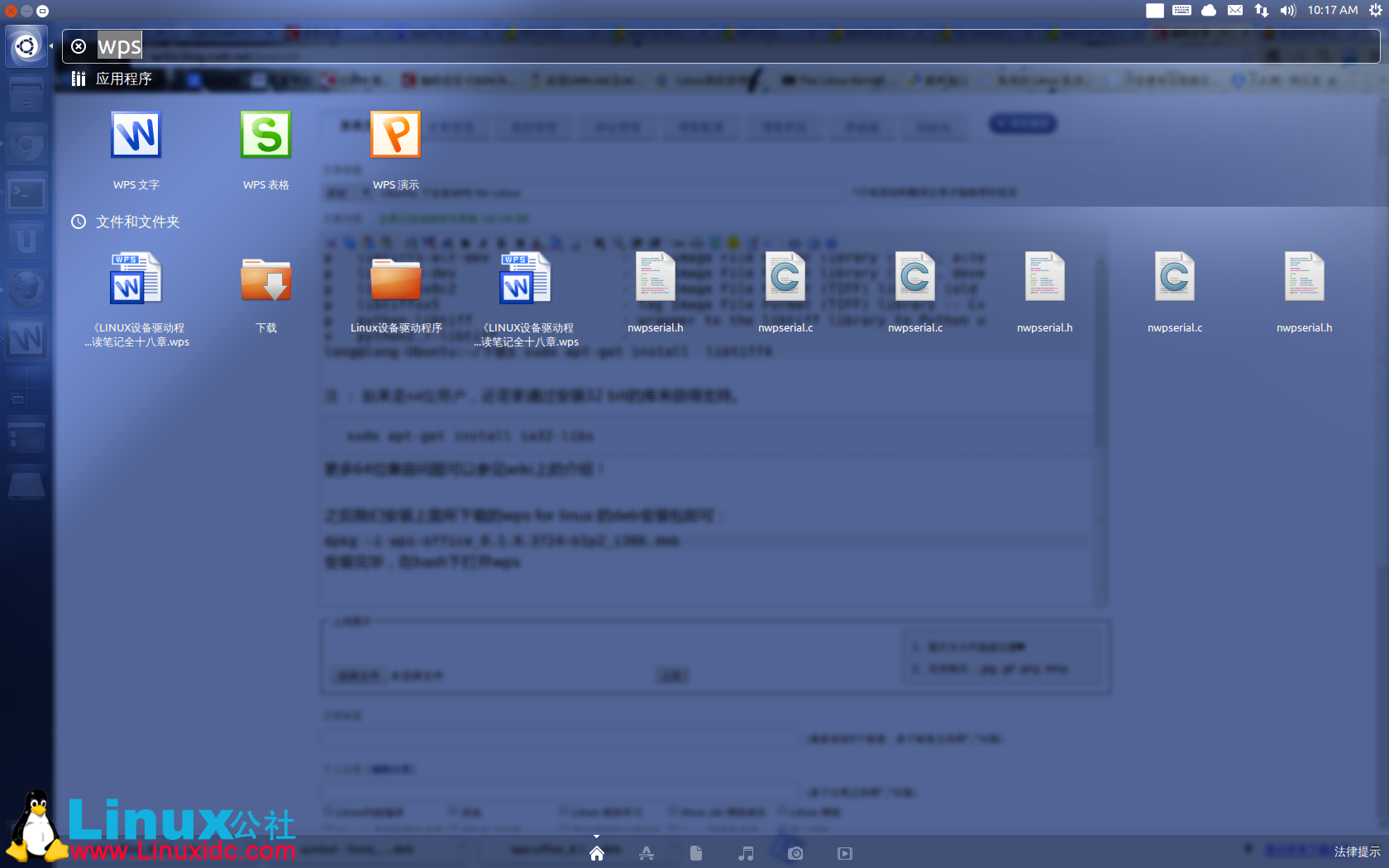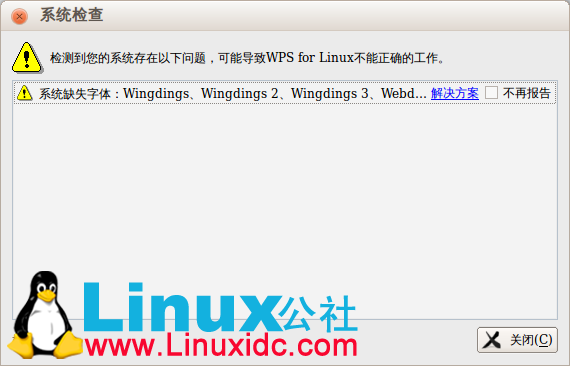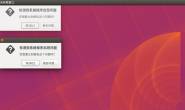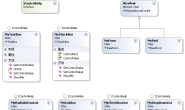有人说Linux下不是有open office 和libre
office么?是啊,可是将windows下的doc文档或者ppt放到Libreoffice上打开的时候我们很明显的可以看到格式完全不统一!所有
的排版都已经失效!所以我们在LInux下安装一个wps是很有必要的!!!
下面废话不多说,我们直接进入正题,首先我们进入官网,我们会发现wps for Linux已经发展到Alpha 10版了!点击“进入下载”我们进入下载界面,下载的时候我们会发现我们下载的是Beta1 版,对于Ubuntu/Debian用户下载deb安装包,对于Fedora和Red Hat用户当然得下载rpm安装包了!对于其他Linux 用户我们可能需要下载xz压缩包了!(对于xz压缩文件的打开,参见这篇 http://www.linuxidc.com/Linux/2013-03/81526.htm)
下载好了,先别急着安装,我们先点击WiKi看看还有什么在安装之前需要注意的事项,我们最关注的还是依赖关系这一条,打开我们可以看到,我们需要这三个库:
libtiff.so.4
libpng12.so.0
libjpeg.so.62
我当前使用的是Ubuntu 13.04,使用aptitude search 搜索这些库即可,如果未安装,先安装上!like this :
http://www.linuxidc.com@long-Ubuntu:~/下载$ aptitude search libtiff
v libtiff-dev –
p libtiff-doc – TIFF manipulation and conversion documenta
p libtiff-opengl – TIFF manipulation and conversion tools
p libtiff-tools – TIFF manipulation and conversion tools
p libtiff4 – Tag Image File Format (TIFF) library (old
p libtiff4-dev – Tag Image File Format (TIFF) library (old
i libtiff5 – Tag Image File Format (TIFF) library
p libtiff5-alt-dev – Tag Image File Format library (TIFF), alte
p libtiff5-dev – Tag Image File Format library (TIFF), deve
p libtiffxx0c2 – Tag Image File Format (TIFF) library (old
p libtiffxx5 – Tag Image File Format (TIFF) library — C+
p python-libtiff – wrapper to the libtiff library to Python u
v python2.7-libtiff –
http://www.linuxidc.com@long-Ubuntu:~/下载$ sudo apt-get install libtiff4
注 : 如果是64位用户,还需要通过安装32 bit的库来获得支持。
sudo apt-get install ia32-libs
更多64位兼容问题可以参见wiki上的介绍!
之后我们安装上面所下载的wps for linux 的deb安装包即可:
dpkg -i wps-office_8.1.0.3724~b1p2_i386.deb
安装完毕,在bash下打开wps :
看着和windows下几乎一模一样的LOGO是否有那么一点兴奋?
我们打开后会发现有字体冲突
解决办法:
我们可以找到很多种解决办法,其中Ubuntu和Debian用户下载一个deb安装包即可安装好所有的字体库,下载后安装,安装完成后重启wps 所有冲突即已解决!!!
免费下载地址在 http://linux.linuxidc.com/
用户名与密码都是http://www.linuxidc.com
具体下载目录在 /2013年资料/6月/3日/Ubuntu 13.04下安装WPS for Linux
解压后开始安装:
sudo dpkg -i symbol-fonts_1.1_all.deb
下面我们看看xz包里面是什么一个东东:
# ls
# xz -d wps-office_8.1.0.3724~b1p2_x86.tar.xz
…
# ls
wps-office_8.1.0.3724~b1p2_x86.tar
# tar -xvf wps-office_8.1.0.3724~b1p2_x86.tar
…
# ls
wps-office_8.1.0.3724~b1p2_x86 wps-office_8.1.0.3724~b1p2_x86.tar
#cd wps-office_8.1.0.3724~b1p2_x86
#ls
et install_fonts README.txt utility wps
fonts office6 templates wpp wps_error_check.sh
读一下README,我们会发现,这是一个绿色版、无需安装版!
在此目录下我们使用 ./et 即可打开 wps表格,./ wps即可打开wps文字,./wpp 即可打开wps演示!是不是相当简单???
对于这样的情况,我们可以写一个脚本放在 /bin目录下,简化以后我们使用wps:
比如说写一个 wps.sh脚本:
#!/bin/sh
./wps-office_8.1.0.3724~b1p2_x86/wps
当然在此情况下,我们打开的wps会提示字体错误!(假设没有上面安装wps的步骤直接看xz的情况下)
我们使用 ./install_fonts 安装字体即可!
注:
wps for linux 官网: http://linux.wps.cn/
wps wiki主页(很多重要信息):http://community.wps.cn/wiki/%E9%A6%96%E9%A1%B5
更多Ubuntu相关信息见Ubuntu 专题页面 http://www.linuxidc.com/topicnews.aspx?tid=2